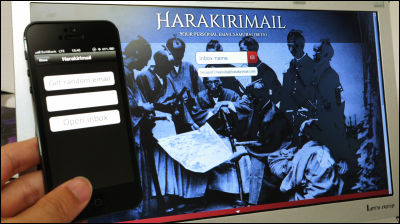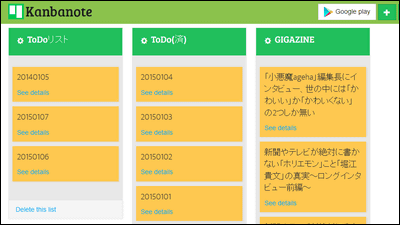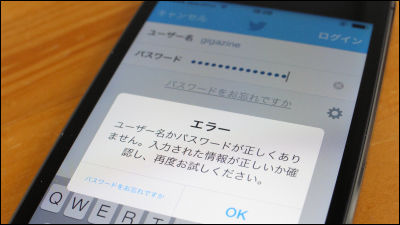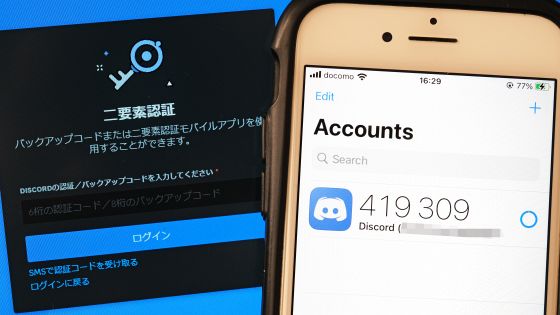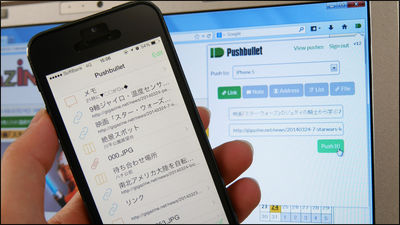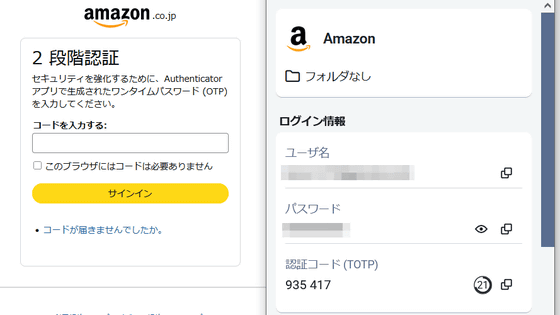PCから手軽にLINEできるようになるChromeアプリ「LINE」が登場したので使ってみた
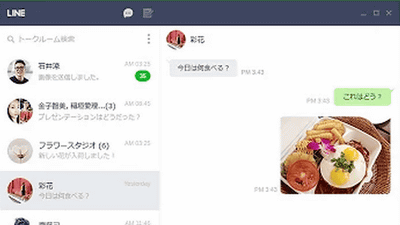
Google Chromeで使えるウェブアプリの「Chromeアプリ」に、日本国内で絶大な人気を誇る無料のコミュニケーションアプリ「LINE」が登場しました。スマートフォンがなくてもPCから手軽にLINEが使えるようになるとのことなので、実際に使ってみました。
LINE - Chrome ウェブストア
https://chrome.google.com/webstore/detail/line/menkifleemblimdogmoihpfopnplikde/related
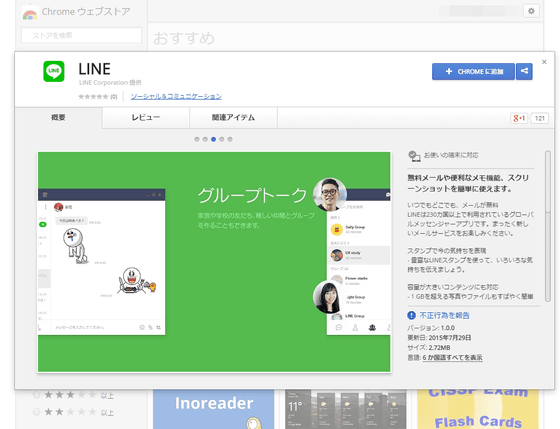
Google Chromeで上記リンクにアクセスして「+ CHROMEに追加」をクリックすれば、LINEをChromeに追加できます。
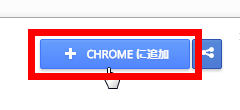
アプリの追加について確認されるので「追加」をクリック。
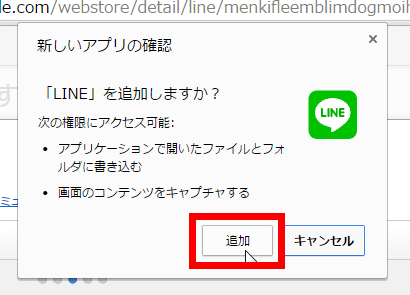
すると画面がこんな表示に切り替わります。
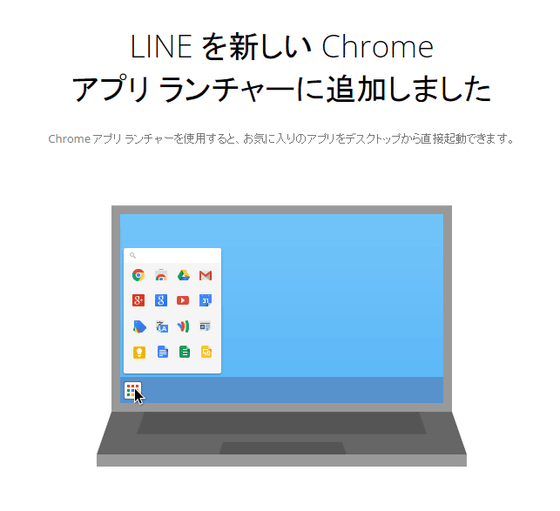
LINEを起動するにはChromeアプリランチャーから直接「LINE」を起動するか……
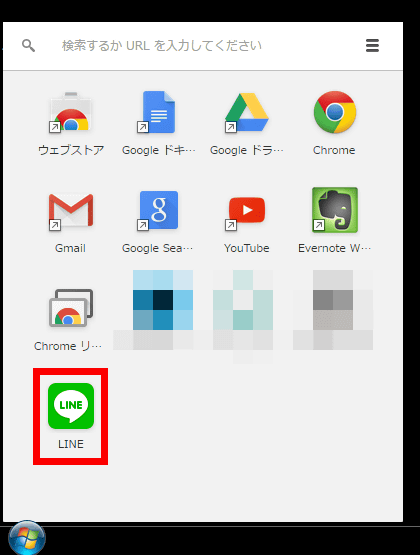
スタートメニューの「プログラムとファイルの検索」から「line」と検索して起動。
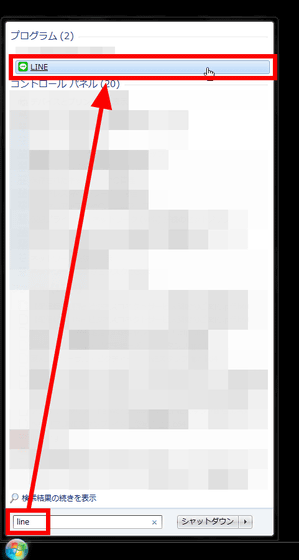
するとこんな感じで「LINE」が立ち上がります。
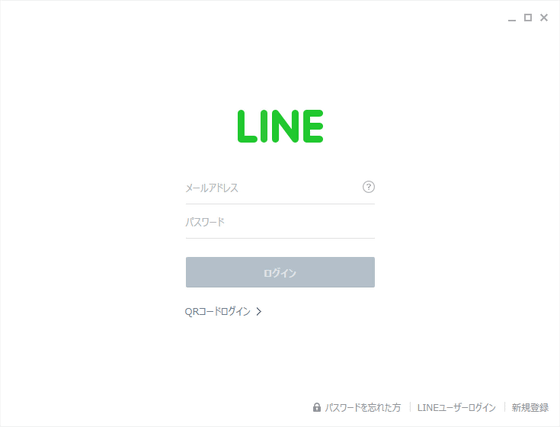
自身のアカウント情報を入力して「ログイン」をクリック。
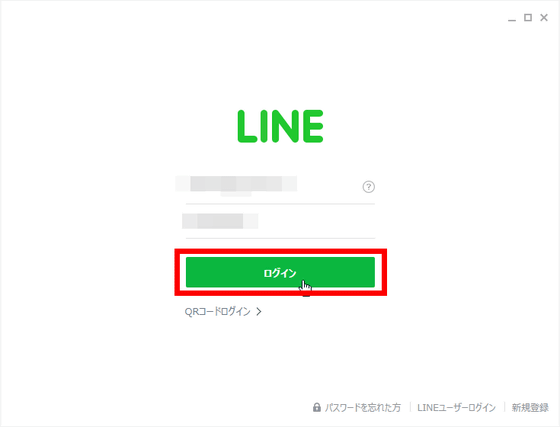
PCからの初回ログイン時には本人確認が行われます。画面上に4桁の数字が表示されるので……
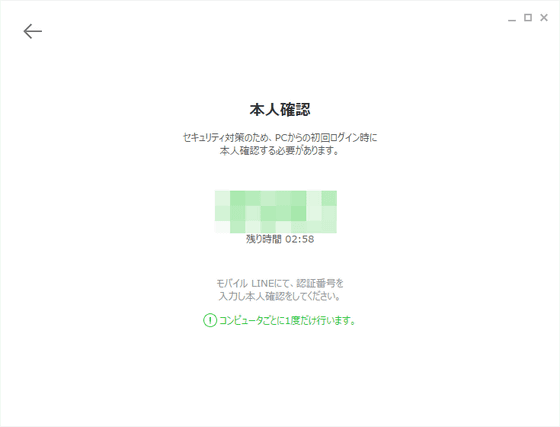
スマートフォンのLINEアプリを起動。すると本人確認画面に切り替わるので……
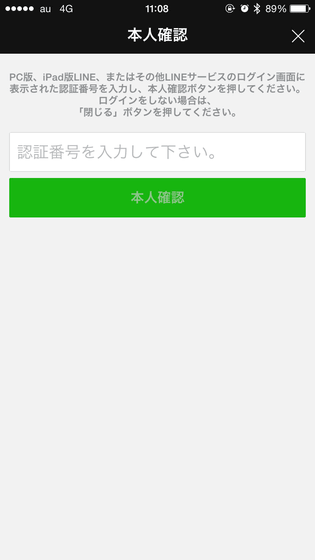
PC画面上に表示されている4桁の数字を入力して「本人確認」をタップ。
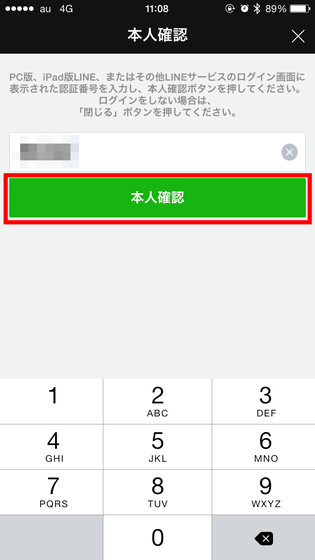
本人認証が完了したら「OK」をタップ。
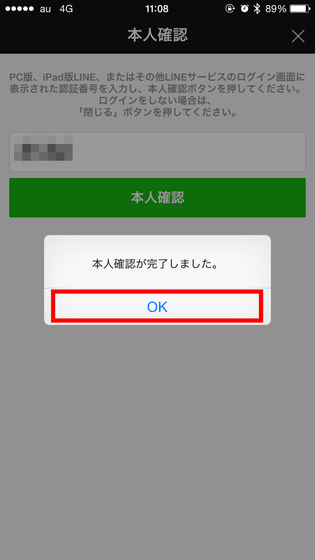
これでChromeアプリ版「LINE」が起動します。使い方はスマートフォンアプリのLINEとほとんど同じなので、操作で特に悩まされることもなさそうです。
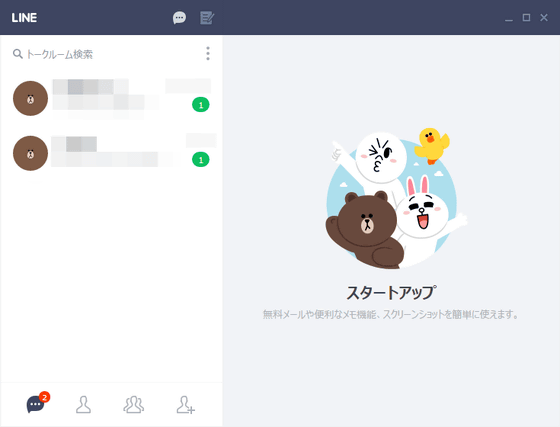
なお、「PCでLINEを起動させるのが面倒だなぁ……」という場合は、デスクトップ・タスクバー・スタートメニュー上にショートカットを作成することもできます。ショートカットを作成したい場合はGoogle Chromeの右上にあるメニューアイコンをクリックして「設定」をクリック。
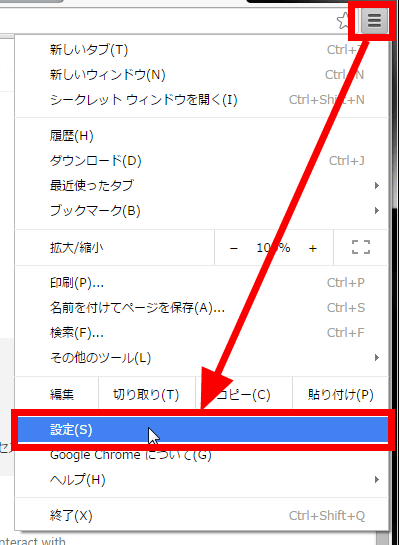
「拡張機能」をクリックして「LINE」の「詳細」をクリック。
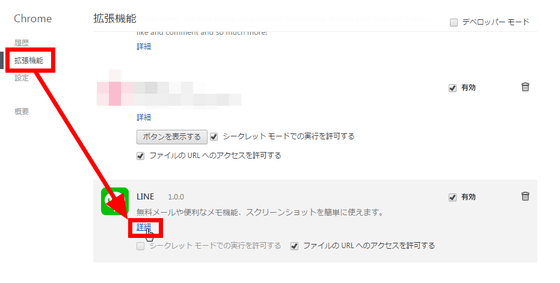
「ショートカットを作成」をクリック。
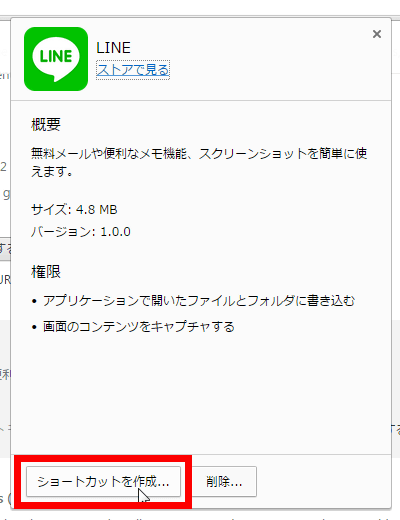
ここから好みのショートカットを選んで追加すればOKです。
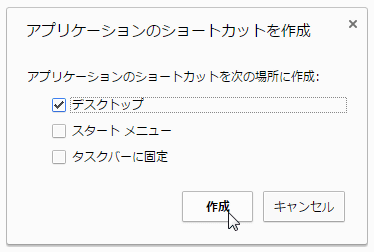
・関連記事
LINE乗っ取り犯の大体の居場所をつきとめる「LINE乗っ取り犯追跡ツール」 - GIGAZINE
LINEのメッセージを既読にせず読めるようになる無料アプリ「ちらみ」 - GIGAZINE
国内最強のメッセンジャーアプリLINEは世界ではどれぐらいのシェアがあるのか? - GIGAZINE
青空文庫の小説を文豪とLINEで会話をするかのように読める「文豪メッセンジャー」 - GIGAZINE
・関連コンテンツ
in ソフトウェア, レビュー, Posted by logu_ii
You can read the machine translated English article Chrome application "LINE" that makes it ….